手机上钉钉文件怎么转到微信 手机钉钉如何将文件发送到微信
更新时间:2024-06-15 08:44:37来源:金符游戏浏览量:
在现代社会中手机已经成为我们生活中不可或缺的工具,作为一种常用的办公工具,手机上的钉钉和微信也成为了我们工作和交流的重要平台。有时候我们会遇到一些问题,比如在手机钉钉上的文件怎么转到微信,或者手机钉钉如何将文件发送到微信。这些问题可能会让人感到困扰,但实际上只需要简单的操作就能够解决。接下来我们将详细介绍手机上钉钉文件怎么转到微信以及手机钉钉如何将文件发送到微信的方法,帮助大家轻松应对这些常见的疑问。
手机钉钉如何将文件发送到微信
具体方法:
1.
打开钉钉进入后,点击需要转发的文件。
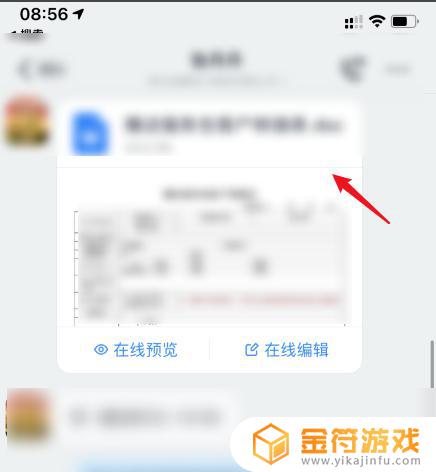
2.
进入后,选择左下方的下载的选项。
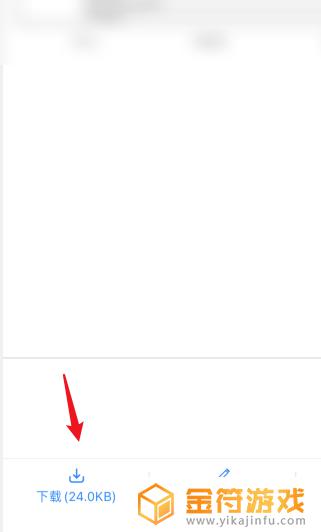
3.下载完毕后,点击下方的打开的选项。
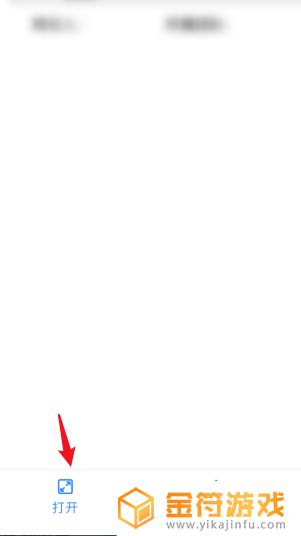
4.
点击后,在上方选择微信的图标。
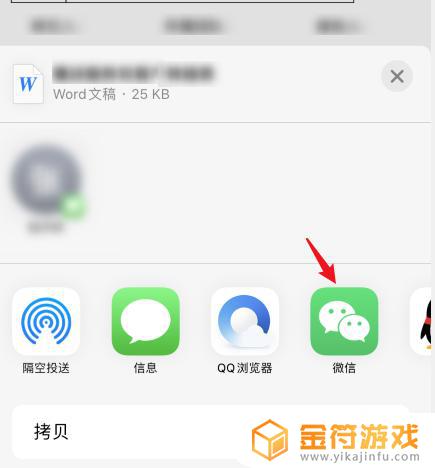
5.之后,选择发送给朋友的选项。
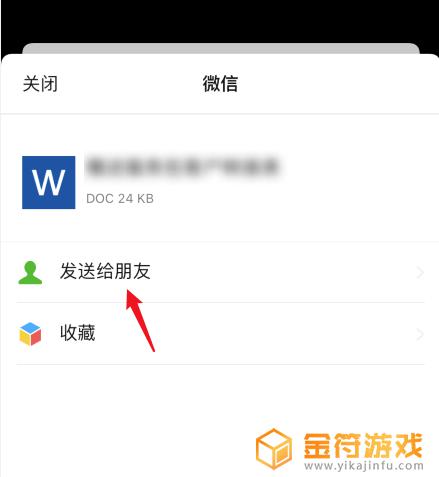
6.选择需要发送的微信好友,点击确定的选项。即可将钉钉的文件发到微信。
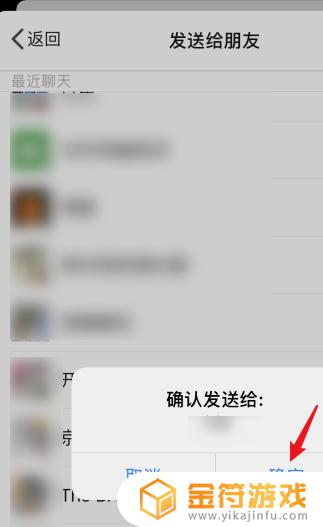
以上是手机上将钉钉文件转到微信的全部内容,如果您遇到相同问题,可以参考本文中所介绍的步骤进行修复,希望对大家有所帮助。
- 上一篇: 抖音平台客服不会被分配回话或者转接回话(抖音客服会主动联系用户吗)
- 下一篇: 云浮抖音营销软件
相关阅读
- 怎么把钉钉文件发到微信里 钉钉文件发送到微信的步骤
- 钉钉怎么转到另一部手机上 如何备份旧手机钉钉信息到新手机
- 手机钉钉共享屏幕时怎么看弹幕 钉钉直播怎么关闭弹幕功能
- 手机钉钉课堂直播怎么导入ppt 手机钉钉在线课堂课件导入步骤
- 钉钉如何取消电脑手机同步 钉钉电脑手机同步取消步骤
- 钉钉手机平板如何一起登录 钉钉平板和手机同时登录账号
- 钉钉手机注册步骤 手机上注册钉钉账号注意事项
- 抖音拍闭眼特效怎么传到钉钉上(抖音拍闭眼特效怎么传到钉钉上去)
- 为什么别人钉钉手机横着 如何在手机上设置钉钉横屏显示
- 手机钉钉直播课怎样使用课件 手机钉钉直播怎样播放ppt课件
- 抖音增加管理员(抖音增加管理员怎么弄)
- 抖音手机直播背景如何换成自己的(抖音手机直播手游)
- 怎么把下载的电影片段发到抖音(怎么把下载的电影片段发到抖音上)
- 苹果平板mini4可以下载抖音吗(苹果mini4平板多少钱)
- 抖音热播电影虎牙(抖音热播电影虎牙怎么看)
- 抖音不帮手机号可以发作品吗
热门文章
猜您喜欢
最新手机软件
- 1
- 2
- 3
- 4
- 5
- 6
- 7
- 8
- 9
- 10



















